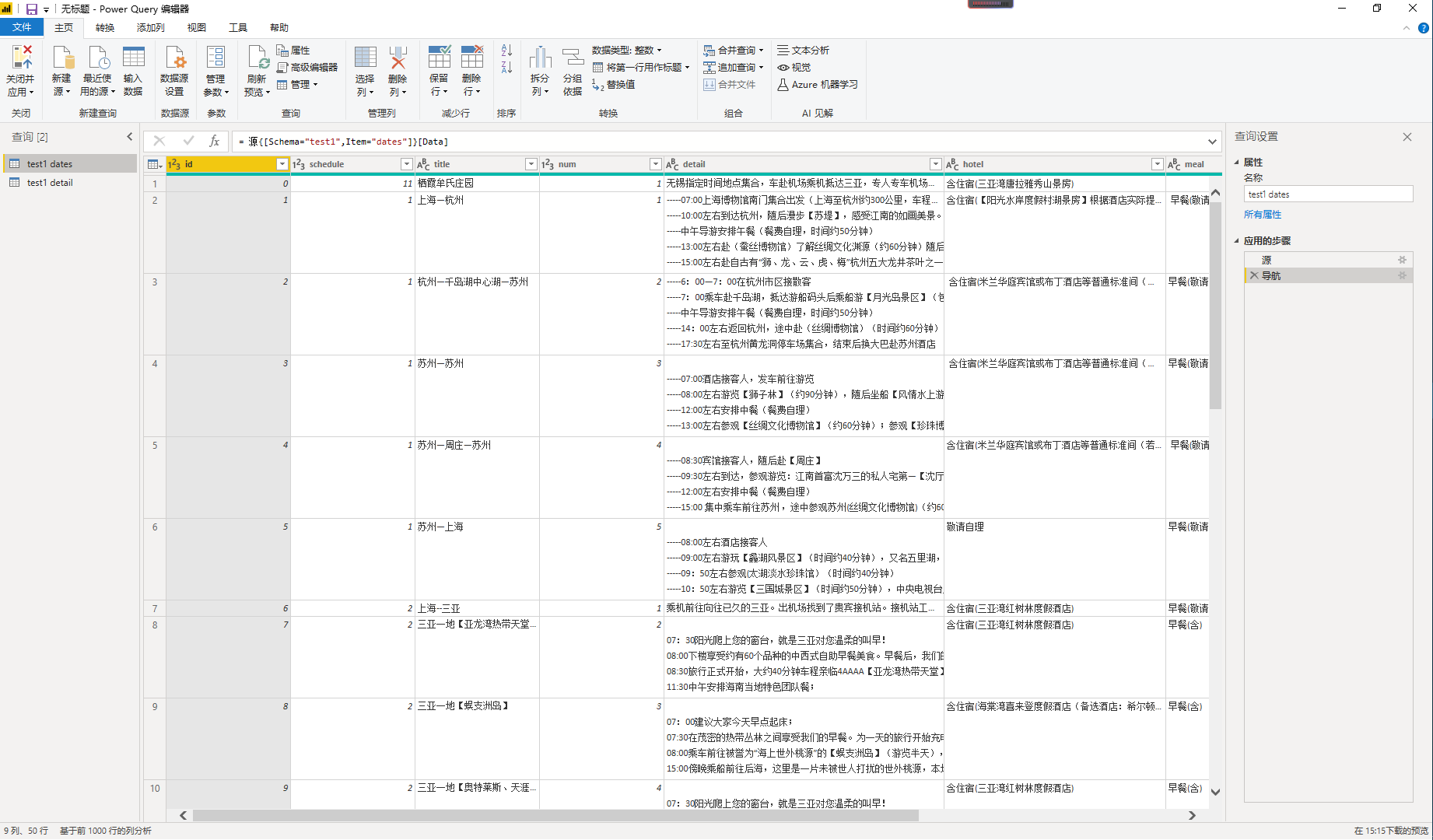从MySQL数据库导入数据
MySQL数据库——关系型数据库管理系统
- MySQL是一种开放源代码的关系型数据库管理系统,其使用最常用的数据库管理语言--结构化查询语言(SQL)进行数据库各项操作与管理。由于MySQL采用的是开放源代码的形式,因此任何人都可以在通过General Public License验证的情况下进行下载,并且可采用个性化设置的方式对其进行加工创造。同时,MySQL因为其高速度、可靠性强和适应能力强等优势备受关注。大多数人都认为在不需要事务化处理的情况下,MySQL是管理内容最好的选择。
MySQL数据库数据准备
本地数据库新建一个数据库,命名为test1。
mysql> create database test1; /*新建数据库*/ mysql> show databases; /*查看数据库,检查新建数据库是否成功*/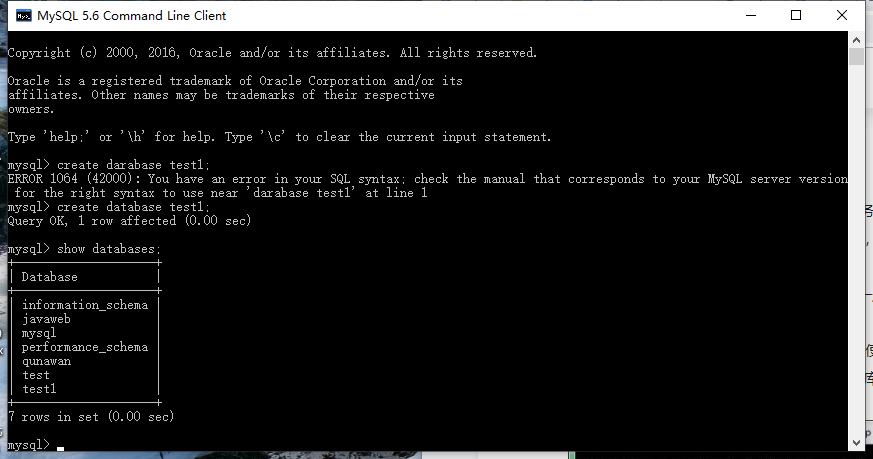
将test1.sql文件导入到test1数据库中,注意source命令后不需要加“;”,导入完成后重新查看数据库中的表,若有表则导入成功。
mysql> use test1; /*进入test1数据库*/ mysql> show tables; /*查看当前数据库中的表,由于是新建数据库,因此数据库中的表应该显示为空*/ mysql> source C:\Users\12690\Desktop\test1.sql /*将test1.sql文件导入到数据库中,source后跟的是test1.sql的保存路径,注意test1后要加上文件后缀,否则会导入失败*/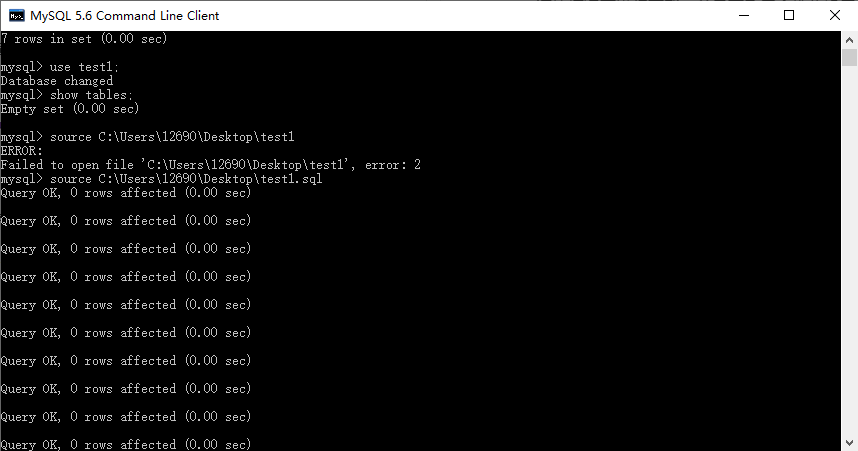
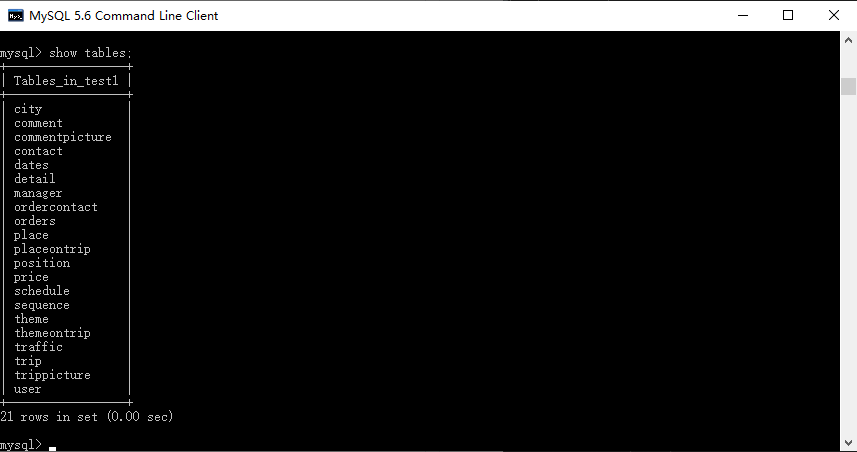
3.新建能够访问该数据库的用户
mysql> create user 'admin' @'%' IDENTIFIED BY '123456'; /*新建用户名为admin,允许任何IP访问,密码为123456。(@后跟的是访问IP)*/ mysql> GRANT ALL PRIVILEGES ON test1.* TO "admin" @'%'; /*给admin用户赋予全部增删改查权限*/ SHOW GRANTS FOR 'admin' @'%'; /*查看admin拥有的权限*/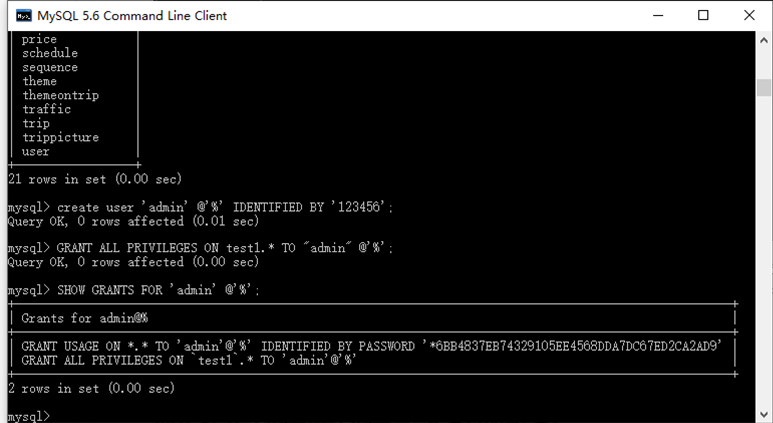 到这里数据库数据准备完成
到这里数据库数据准备完成
MySQL数据库数据导入PowerBI
启动PowerBI,主页--获取数据--更多,数据库--MySQL数据库。
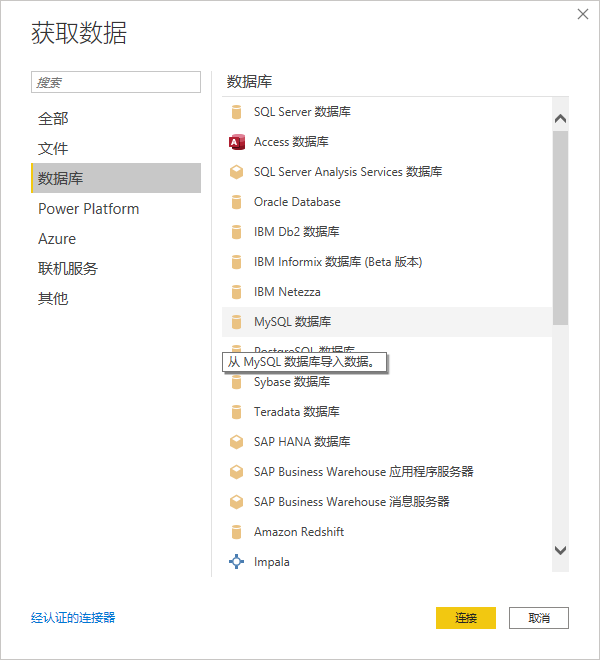
输入:服务器--localhost,数据库--test1,确定。
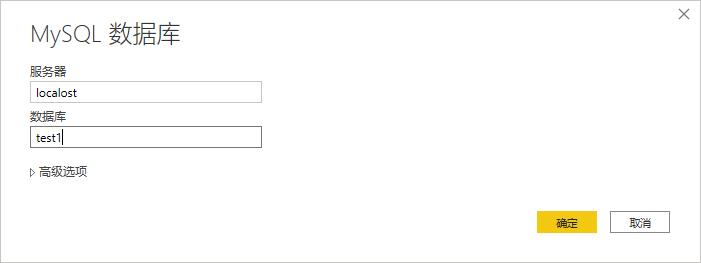
选择数据库,输入上面我们新建的用户名--admin,密码--123456,选择应用的级别localhost;test1,连接。
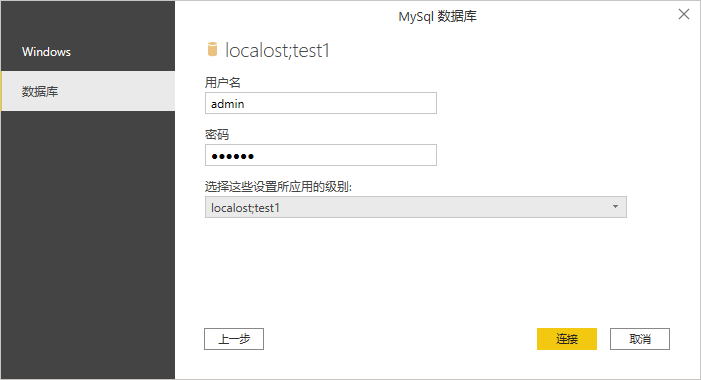
连接成功,跳转到导航界面,选择你所需要的表,加载/转换数据。
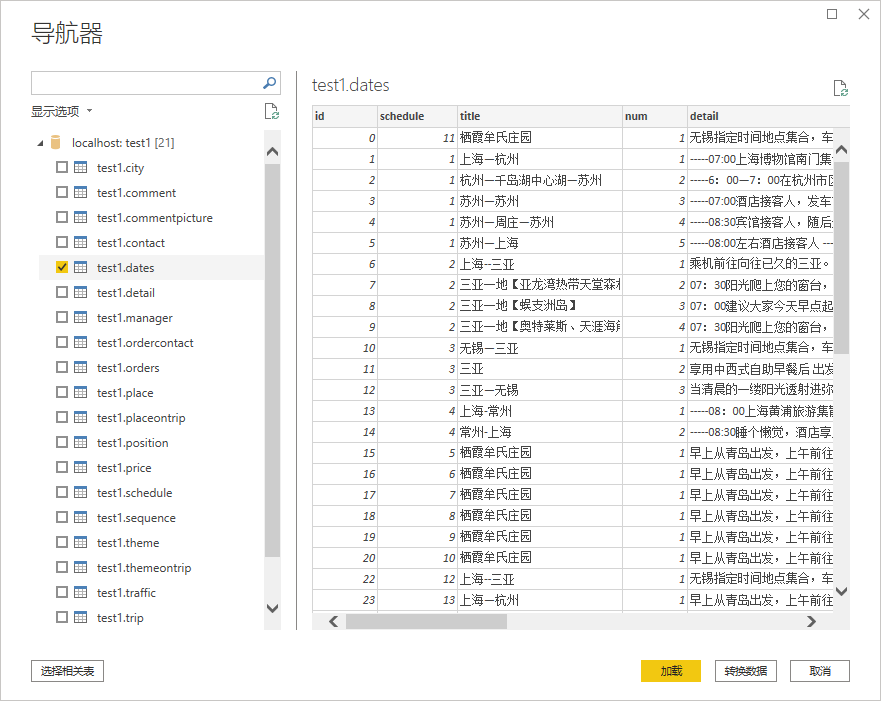
打开表,MySQL数据库数据导入成功